Alarm.com ADC-VDB106 ਡੋਰਬੈਲ ਕੈਮਰਾ

ਜਾਣ-ਪਛਾਣ
ਤੁਹਾਡੇ ਗਾਹਕਾਂ ਨੂੰ ਹਮੇਸ਼ਾ ਪਤਾ ਹੋਵੇਗਾ ਕਿ Alarm.com ਡੋਰਬੈਲ ਕੈਮਰੇ ਨਾਲ ਸਾਹਮਣੇ ਦਰਵਾਜ਼ੇ 'ਤੇ ਕੌਣ ਹੈ। ਹੁਣ ਚੁਣਨ ਲਈ ਦੋ ਵਿਕਲਪਾਂ ਦੇ ਨਾਲ-ਸਾਡਾ ਅਸਲ ਵਾਈ-ਫਾਈ ਡੋਰਬੈਲ ਕੈਮਰਾ ਅਤੇ ਸਾਡੀ ਨਵੀਂ ਸਲਿਮ ਲਾਈਨ- ਅੱਗੇ ਦੇ ਦਰਵਾਜ਼ੇ ਬਾਰੇ ਜਾਗਰੂਕਤਾ ਹੋਰ ਵੀ ਜ਼ਿਆਦਾ ਗਾਹਕਾਂ ਤੱਕ ਪਹੁੰਚਾਉਣਾ ਆਸਾਨ ਹੈ!
ਹਰੇਕ Alarm.comDoorbell ਕੈਮਰੇ ਵਿੱਚ ਇੱਕ ਏਕੀਕ੍ਰਿਤ ਕੈਮਰਾ, PIR ਮੋਸ਼ਨ ਸੈਂਸਰ, ਡਿਜੀਟਲ ਮਾਈਕ੍ਰੋਫ਼ੋਨ, ਅਤੇ ਸਪੀਕਰ ਦੇ ਨਾਲ ਇੱਕ ਡੋਰਬੈਲ ਦੀ ਵਿਸ਼ੇਸ਼ਤਾ ਹੁੰਦੀ ਹੈ, ਜੋ ਘਰ ਦੇ ਮਾਲਕਾਂ ਨੂੰ ਦਰਵਾਜ਼ੇ ਦਾ ਜਵਾਬ ਦੇਣ ਅਤੇ ਦੋ-ਤਰਫ਼ਾ ਆਡੀਓ ਰਾਹੀਂ ਦਰਸ਼ਕਾਂ ਨਾਲ ਗੱਲ ਕਰਨ ਦੇ ਯੋਗ ਬਣਾਉਂਦਾ ਹੈ - ਬਿਲਕੁਲ ਉਹਨਾਂ ਦੀ ਐਪ ਤੋਂ।
ਸਮੱਗਰੀ ਸ਼ਾਮਲ ਹੈ
- ਵਾਲ ਮਾ mountਂਟਿੰਗ ਬਰੈਕਟ
- ਕੰਧ ਪੇਚ
- ਚਿਣਾਈ ਦੇ ਲੰਗਰ
ALARM.COM ਨਾਲ ਡਿਵਾਈਸ ਅਨੁਕੂਲਤਾ
Alarm.com ਡੋਰਬੈਲ ਕੈਮਰੇ
ਹੇਠਾਂ ਦਿੱਤੇ ਡੋਰਬੈਲ ਕੈਮਰੇ Alarm.com ਨਾਲ ਪੂਰੀ ਤਰ੍ਹਾਂ ਅਨੁਕੂਲ ਹਨ:
- Alarm.com ਸਲਿਮ ਲਾਈਨ ਡੋਰਬੈਲ ਕੈਮਰਾ
- Alarm.com Wi-Fi ਡੋਰਬੈਲ ਕੈਮਰਾ, SkyBell-HD ਐਡੀਸ਼ਨ
ਸਲਿਮ ਲਾਈਨ SkyBell ਅਤੇ ਹੋਰ ਪਲੇਟਫਾਰਮਾਂ ਦੇ ਨਾਲ ਅਸੰਗਤ ਹੈ
ਸਲਿਮ ਲਾਈਨ ਦੂਜੇ ਪਲੇਟਫਾਰਮਾਂ ਅਤੇ ਐਪਾਂ ਦੇ ਅਨੁਕੂਲ ਨਹੀਂ ਹੈ, ਜਿਵੇਂ ਕਿ ਸਕਾਈਬੈਲ ਪਲੇਟਫਾਰਮ।
SkyBell HD ਕੈਮਰੇ
ਕੁਝ SkyBell HD ਕੈਮਰੇ, ਜੋ Alarm.com ਦੁਆਰਾ ਨਹੀਂ ਖਰੀਦੇ ਗਏ ਹਨ, ਅਲਾਰਮ ਦੇ ਅਨੁਕੂਲ ਨਹੀਂ ਹੋ ਸਕਦੇ ਹਨ। com ਪਲੇਟਫਾਰਮ.
SkyBell V1 ਅਤੇ V2 ਅਨੁਕੂਲ ਨਹੀਂ ਹੈ
SkyBell V1 ਅਤੇ V2 ਕੈਮਰੇ Alarm.com ਦੇ ਅਨੁਕੂਲ ਨਹੀਂ ਹਨ।
ਲੋੜਾਂ
ਪਾਵਰ ਅਤੇ ਚਾਈਮ ਦੀ ਕਿਸਮ
8-30VAC, 10VA ਜਾਂ 12VDC, 0.5 ਤੋਂ 1.0A ਘਰੇਲੂ ਮਕੈਨੀਕਲ ਜਾਂ ਡਿਜ਼ੀਟਲ ਦਰਵਾਜ਼ੇ ਦੀ ਘੰਟੀ ਦੀ ਘੰਟੀ ਨਾਲ ਵਾਇਰਡ। ਨੋਟ: ਜੇਕਰ ਡਿਜ਼ੀਟਲ ਦਰਵਾਜ਼ੇ ਦੀ ਘੰਟੀ ਦੀ ਘੰਟੀ ਮੌਜੂਦ ਹੈ ਤਾਂ ਇੱਕ ਡਿਜ਼ੀਟਲ ਡੋਰਬੈੱਲ ਅਡਾਪਟਰ ਸਥਾਪਤ ਕਰਨਾ ਲਾਜ਼ਮੀ ਹੈ। ਹੋਰ ਜਾਣਕਾਰੀ ਲਈ ਹੇਠਾਂ ਦੇਖੋ।
ਚੇਤਾਵਨੀ: ਇੱਕ ਇਨ-ਲਾਈਨ ਰੋਧਕ (10 Ohm, 10 ਵਾਟ) ਦੀ ਲੋੜ ਹੁੰਦੀ ਹੈ ਜਦੋਂ ਬਿਨਾਂ ਤਾਰ ਵਾਲੇ, ਘਰ ਵਿੱਚ ਦਰਵਾਜ਼ੇ ਦੀ ਘੰਟੀ ਦੀ ਘੰਟੀ ਦੇ ਕੈਮਰੇ ਨੂੰ ਸਥਾਪਿਤ ਕਰਦੇ ਹੋ। ਇਹ ਆਮ ਤੌਰ 'ਤੇ ਦਰਵਾਜ਼ੇ ਦੀ ਘੰਟੀ ਦੀ ਜਾਂਚ ਕਰਨ ਜਾਂ ਪ੍ਰਦਰਸ਼ਨ ਦੇਣ ਵੇਲੇ ਕੀਤਾ ਜਾਂਦਾ ਹੈ। ਘੰਟੀ ਮੌਜੂਦ ਨਾ ਹੋਣ 'ਤੇ ਰੋਧਕ ਸਥਾਪਤ ਕਰਨ ਵਿੱਚ ਅਸਫਲਤਾ ਦਰਵਾਜ਼ੇ ਦੀ ਘੰਟੀ ਦੇ ਕੈਮਰੇ ਨੂੰ ਨੁਕਸਾਨ ਪਹੁੰਚਾ ਸਕਦੀ ਹੈ।
ਵਾਈ-ਫਾਈ
2 Mbps ਦੀ ਅਪਲੋਡ ਸਪੀਡ ਦੀ ਲੋੜ ਹੈ। Wi-Fi 802.11 b/g/n, 2.4 GHz (20 MHz ਬੈਂਡਵਿਡਥ ਚੈਨਲ 'ਤੇ) 150 Mbps ਤੱਕ ਅਨੁਕੂਲ।
ਮਾਊਂਟਿੰਗ
ਮਾਊਂਟਿੰਗ ਪਲੇਟ ਇੱਕ ਸਮਤਲ ਸਤ੍ਹਾ ਨਾਲ ਚਿਪਕ ਜਾਂਦੀ ਹੈ (ਇੱਕ ਪਾਵਰ ਡ੍ਰਿਲ ਦੀ ਲੋੜ ਹੋ ਸਕਦੀ ਹੈ) ਅਤੇ ਮੌਜੂਦਾ ਦਰਵਾਜ਼ੇ ਦੀ ਘੰਟੀ ਦੀ ਤਾਰਾਂ ਦੀ ਵਰਤੋਂ ਕਰਦੀ ਹੈ।
ਮੋਬਾਈਲ ਐਪ
iOS ਜਾਂ Android ਲਈ ਨਵੀਨਤਮ Alarm.com ਮੋਬਾਈਲ ਐਪ ਡਾਊਨਲੋਡ ਕਰੋ (ਵੀਡੀਓ ਸਟ੍ਰੀਮਿੰਗ ਲਈ ਸੰਸਕਰਣ 4.4.1 ਜਾਂ ਉੱਚਾ)।
ਪ੍ਰੀ-ਸਥਾਪਨਾ ਚੈਕਲਿਸਟ
- ਕਾਰਜਸ਼ੀਲ ਦਰਵਾਜ਼ੇ ਦੀ ਘੰਟੀ ਦੀ ਜਾਂਚ
- ਦਰਵਾਜ਼ੇ ਦੀ ਘੰਟੀ ਕੈਮਰੇ ਨੂੰ ਪਾਵਰ ਪ੍ਰਦਾਨ ਕਰਨ ਲਈ ਇੱਕ ਵਾਇਰਡ ਡੋਰਬੈਲ ਸਰਕਟ ਦੀ ਲੋੜ ਹੁੰਦੀ ਹੈ। ਪਹਿਲਾਂ, ਜਾਂਚ ਕਰੋ ਕਿ ਮੌਜੂਦਾ ਤਾਰ ਵਾਲੀ ਦਰਵਾਜ਼ੇ ਦੀ ਘੰਟੀ ਕੰਮ ਕਰ ਰਹੀ ਹੈ ਅਤੇ ਇਹ ਸਹੀ ਢੰਗ ਨਾਲ ਵਾਇਰ ਕੀਤੀ ਗਈ ਹੈ।
- ਇੱਕ ਪਾਵਰ ਸਮੱਸਿਆ ਹੈ ਜੇਕਰ ਬਟਨ ਦਬਾਏ ਜਾਣ 'ਤੇ ਮੌਜੂਦਾ ਦਰਵਾਜ਼ੇ ਦੀ ਘੰਟੀ ਅੰਦਰਲੀ ਘੰਟੀ ਨਹੀਂ ਵੱਜਦੀ ਹੈ। ਦਰਵਾਜ਼ੇ ਦੀ ਘੰਟੀ ਕੈਮਰਾ ਸਥਾਪਨਾ ਪ੍ਰਕਿਰਿਆ ਸ਼ੁਰੂ ਕਰਨ ਤੋਂ ਪਹਿਲਾਂ ਇਸ ਮੁੱਦੇ ਨੂੰ ਸੰਬੋਧਿਤ ਕੀਤਾ ਜਾਣਾ ਚਾਹੀਦਾ ਹੈ।
- ਤਾਰ ਵਾਲੀ ਦਰਵਾਜ਼ੇ ਦੀ ਘੰਟੀ ਦੀ ਜਾਂਚ
- ਤਾਰਾਂ ਲਈ ਦਰਵਾਜ਼ੇ ਦੀ ਘੰਟੀ ਦੇ ਬਟਨ ਦਾ ਦ੍ਰਿਸ਼ਟੀਗਤ ਨਿਰੀਖਣ ਕਰਕੇ ਜਾਂਚ ਕਰੋ ਕਿ ਮੌਜੂਦਾ ਦਰਵਾਜ਼ੇ ਦੀ ਘੰਟੀ ਤਾਰਾਂ ਵਾਲੀ ਹੈ। ਜੇ ਜਰੂਰੀ ਹੋਵੇ, ਤਾਰਾਂ ਦੀ ਜਾਂਚ ਕਰਨ ਲਈ ਦਰਵਾਜ਼ੇ ਦੀ ਘੰਟੀ ਨੂੰ ਕੰਧ ਤੋਂ ਹਟਾਇਆ ਜਾ ਸਕਦਾ ਹੈ। ਤੁਸੀਂ ਘਰ ਦੇ ਅੰਦਰਲੀ ਘੰਟੀ ਦਾ ਮੁਆਇਨਾ ਵੀ ਕਰ ਸਕਦੇ ਹੋ - ਇੱਕ ਪਾਵਰ ਆਊਟਲੇਟ ਵਿੱਚ ਪਲੱਗ ਕੀਤੀ ਗਈ ਇੱਕ ਘੰਟੀ ਇੱਕ ਅਸੰਗਤ ਵਾਇਰਲੈੱਸ ਡੋਰ ਬੈੱਲ ਸਿਸਟਮ ਨੂੰ ਦਰਸਾਉਂਦੀ ਹੈ।
- ਦਰਵਾਜ਼ੇ ਦੀ ਘੰਟੀ ਦੀ ਕਿਸਮ ਦੀ ਜਾਂਚ ਕਰੋ
ਘਰ ਦੇ ਅੰਦਰ ਚਾਈਮ ਨੂੰ ਲੱਭੋ ਅਤੇ ਫੇਸਪਲੇਟ ਨੂੰ ਹਟਾਓ। ਹੇਠ ਲਿਖੀਆਂ ਕਿਸਮਾਂ ਵਿੱਚੋਂ ਇੱਕ ਵਜੋਂ ਚਾਈਮ ਦੀ ਪਛਾਣ ਕਰੋ:- ਮਕੈਨੀਕਲ ਚਾਈਮ - ਜੇਕਰ ਚਾਈਮ ਵਿੱਚ ਮੈਟਲ ਬਾਰ ਅਤੇ ਇੱਕ ਸਟ੍ਰਾਈਕਰ ਪਿੰਨ ਹੈ, ਤਾਂ ਇਹ ਮਕੈਨੀਕਲ ਹੈ ਅਤੇ ਵਾਧੂ ਹਾਰਡਵੇਅਰ ਤੋਂ ਬਿਨਾਂ ਕੰਮ ਕਰੇਗਾ।
- ਡਿਜੀਟਲ ਚਾਈਮ - ਜੇਕਰ ਚਾਈਮ ਵਿੱਚ ਅਜਿਹਾ ਸਪੀਕਰ ਹੈ ਜੋ ਦਬਾਉਣ 'ਤੇ ਇੱਕ ਟੋਨ ਵਜਾਉਂਦਾ ਹੈ, ਤਾਂ ਇਹ ਡਿਜੀਟਲ ਹੈ ਅਤੇ ਇਸਨੂੰ ਸਹੀ ਢੰਗ ਨਾਲ ਕੰਮ ਕਰਨ ਲਈ ਡਿਜੀਟਲ ਡੋਰਬੈਲ ਅਡਾਪਟਰ ਦੀ ਸਥਾਪਨਾ ਅਤੇ ਐਪ ਵਿੱਚ ਡਿਜੀਟਲ ਡੋਰਬੈਲ ਸੈਟਿੰਗ ਨੂੰ ਸਮਰੱਥ ਬਣਾਉਣ ਦੀ ਲੋੜ ਹੋਵੇਗੀ।
- ਟਿਊਬ ਚਾਈਮ - ਜੇਕਰ ਚਾਈਮ ਵਿੱਚ ਟਿਊਬਲਰ ਘੰਟੀਆਂ ਦੀ ਇੱਕ ਲੜੀ ਹੈ, ਤਾਂ ਇਹ ਇੱਕ ਟਿਊਬ ਚਾਈਮ ਹੈ ਅਤੇ ਦਰਵਾਜ਼ੇ ਦੀ ਘੰਟੀ ਦੇ ਕੈਮਰੇ ਨਾਲ ਅਸੰਗਤ ਹੈ।
- ਇੰਟਰਕਾਮ ਸਿਸਟਮ - ਜੇਕਰ ਦਰਵਾਜ਼ੇ ਦੀ ਘੰਟੀ ਬਟਨ ਫਿਕਸਚਰ ਵਿੱਚ ਇੱਕ ਸਪੀਕਰ ਸ਼ਾਮਲ ਹੈ, ਤਾਂ ਇਹ ਇੱਕ ਇੰਟਰਕਾਮ ਸਿਸਟਮ ਹੈ ਅਤੇ ਦਰਵਾਜ਼ੇ ਦੀ ਘੰਟੀ ਕੈਮਰੇ ਨਾਲ ਅਸੰਗਤ ਹੈ।
- ਕੋਈ ਚਾਈਮ ਨਹੀਂ - ਜੇਕਰ ਸਿਸਟਮ ਵਿੱਚ ਕੋਈ ਚਾਈਮ ਨਹੀਂ ਹੈ, ਤਾਂ ਗਾਹਕ ਨੂੰ ਸਿਰਫ਼ ਆਪਣੇ ਫ਼ੋਨ 'ਤੇ ਅਲਰਟ ਪ੍ਰਾਪਤ ਹੋਵੇਗਾ ਅਤੇ ਡੋਰ ਬੈੱਲ ਕੈਮਰੇ ਦੇ ਨਾਲ ਇੱਕ ਰੇਜ਼ਿਸਟਰ (10 Ohm 10 ਵਾਟ) ਦੀ ਵਰਤੋਂ ਕੀਤੀ ਜਾਣੀ ਚਾਹੀਦੀ ਹੈ।
- ਡਿਜੀਟਲ ਡੋਰਬੈਲ ਅਡੈਪਟਰ
ਡਿਜੀਟਲ ਡੋਰਬੈਲ ਅਡਾਪਟਰ Alarm.com ਡੀਲਰ ਦੁਆਰਾ ਖਰੀਦ ਲਈ ਉਪਲਬਧ ਹੈ Webਸਾਈਟ. - ਵਾਈ-ਫਾਈ ਪਾਸਵਰਡ ਜਾਂਚ
ਯਕੀਨੀ ਬਣਾਓ ਕਿ ਤੁਹਾਡੇ ਕੋਲ ਘਰ ਵਿੱਚ Wi-Fi ਨੈੱਟਵਰਕ ਦਾ ਪਾਸਵਰਡ ਹੈ ਜਿੱਥੇ ਤੁਸੀਂ ਦਰਵਾਜ਼ੇ ਦੀ ਘੰਟੀ ਕੈਮਰਾ ਸਥਾਪਤ ਕਰਨ ਦੀ ਯੋਜਨਾ ਬਣਾ ਰਹੇ ਹੋ। ਸਮਾਰਟਫ਼ੋਨ ਜਾਂ ਲੈਪਟਾਪ ਨੂੰ Wi-Fi ਨੈੱਟਵਰਕ ਨਾਲ ਕਨੈਕਟ ਕਰਕੇ ਅਤੇ ਇੱਕ ਤੱਕ ਪਹੁੰਚ ਕਰਨ ਦੀ ਕੋਸ਼ਿਸ਼ ਕਰਨ ਤੋਂ ਪਹਿਲਾਂ Wi-Fi ਪ੍ਰਮਾਣ ਪੱਤਰਾਂ ਦੀ ਪੁਸ਼ਟੀ ਕਰੋ। webਸਾਈਟ. - ਇੰਟਰਨੈੱਟ ਅਤੇ ਵਾਈ-ਫਾਈ ਸਪੀਡ ਜਾਂਚ
ਉਸ ਸਥਾਨ 'ਤੇ ਜਿੱਥੇ ਦਰਵਾਜ਼ੇ ਦੀ ਘੰਟੀ ਕੈਮਰਾ ਸਥਾਪਤ ਹੈ, ਘੱਟੋ-ਘੱਟ 2 Mbps ਦੀ ਇੱਕ Wi-Fi ਇੰਟਰਨੈੱਟ ਅੱਪਲੋਡ ਸਪੀਡ ਦੀ ਲੋੜ ਹੁੰਦੀ ਹੈ।
ਕਨੈਕਸ਼ਨ ਦੀ ਗਤੀ ਦੀ ਜਾਂਚ ਕਰਨ ਲਈ ਇਹਨਾਂ ਕਦਮਾਂ ਦੀ ਪਾਲਣਾ ਕਰੋ:- ਉਸ ਸਥਾਨ 'ਤੇ ਜਾਓ ਜਿੱਥੇ ਦਰਵਾਜ਼ੇ ਦੀ ਘੰਟੀ ਕੈਮਰਾ ਸਥਾਪਿਤ ਕੀਤਾ ਜਾਵੇਗਾ
- ਦਰਵਾਜ਼ਾ ਬੰਦ ਕਰੋ
- ਆਪਣੀ ਡਿਵਾਈਸ 'ਤੇ ਸੈਲੂਲਰ (LTE) ਇੰਟਰਨੈਟ ਕਨੈਕਸ਼ਨ ਨੂੰ ਅਸਮਰੱਥ ਬਣਾਓ ਅਤੇ ਘਰ ਦੇ 2.4 GHz Wi-Fi ਨੈੱਟਵਰਕ ਨਾਲ ਕਨੈਕਟ ਕਰੋ
- ਇੱਕ ਸਪੀਡ ਟੈਸਟ ਚਲਾਓ (ਉਦਾਹਰਨ ਲਈample, SpeedOf.me ਜਾਂ speedtest.net) ਇੰਟਰਨੈਟ ਦੀ ਗਤੀ ਨਿਰਧਾਰਤ ਕਰਨ ਲਈ
- ਟੈਸਟ ਦੇ ਨਤੀਜਿਆਂ ਵਿੱਚ, ਅੱਪਲੋਡ ਸਪੀਡ ਨੂੰ ਨੋਟ ਕਰੋ। Alarm.com Wi-Fi ਡੋਰਬੈਲ ਕੈਮਰਿਆਂ ਲਈ ਘੱਟੋ-ਘੱਟ 2 Mbps ਦੀ ਅਪਲੋਡ ਸਪੀਡ ਦੀ ਲੋੜ ਹੁੰਦੀ ਹੈ।
ਹਾਰਡਵੇਅਰ ਸਥਾਪਨਾ
Alarm.com ਡੋਰਬੈਲ ਕੈਮਰੇ
Alarm.com ਦੇ ਡੋਰਬੈਲ ਕੈਮਰਾ ਹਾਰਡਵੇਅਰ ਦੀ ਵਰਤੋਂ ਕੀਤੀ ਜਾਣੀ ਚਾਹੀਦੀ ਹੈ:
- Alarm.com ਵਾਈ-ਫਾਈ ਡੋਰਬੈਲ ਕੈਮਰਾ
- Alarm.com ਸਲਿਮ ਲਾਈਨ ਡੋਰਬੈਲ ਕੈਮਰਾ
SkyBell HD ਖਪਤਕਾਰ ਹਾਰਡਵੇਅਰ ਸਮਰਥਿਤ ਨਹੀਂ ਹੈ। ਸਲਿਮ ਲਾਈਨ ਡੋਰਬੈਲ ਕੈਮਰਾ ਹਾਰਡਵੇਅਰ SkyBell ਪਲੇਟਫਾਰਮ ਜਾਂ ਹੋਰ ਸੇਵਾ ਪ੍ਰਦਾਤਾ ਪਲੇਟਫਾਰਮਾਂ 'ਤੇ ਸਮਰਥਿਤ ਨਹੀਂ ਹੈ।
ਮੌਜੂਦਾ ਡੋਰਬੈਲ ਬਟਨ ਨੂੰ ਹਟਾਓ
ਮੌਜੂਦਾ ਦਰਵਾਜ਼ੇ ਦੀ ਘੰਟੀ ਦੀਆਂ ਤਾਰਾਂ ਨੂੰ ਕੰਧ ਵਿੱਚ ਫਿਸਲਣ ਤੋਂ ਰੋਕਣ ਲਈ ਧਿਆਨ ਰੱਖੋ।
ਡੋਰਬੈਲ ਮਾਊਂਟਿੰਗ ਬਰੈਕਟ ਨੂੰ ਕੰਧ ਨਾਲ ਨੱਥੀ ਕਰੋ
ਬਰੈਕਟ ਦੇ ਕੇਂਦਰ ਵਿੱਚ ਮੋਰੀ ਰਾਹੀਂ ਮੌਜੂਦਾ ਦਰਵਾਜ਼ੇ ਦੀ ਘੰਟੀ ਦੀਆਂ ਤਾਰਾਂ ਨੂੰ ਫੀਡ ਕਰੋ। ਬਰੈਕਟ ਦੇ ਉੱਪਰ ਅਤੇ ਹੇਠਲੇ ਮੋਰੀਆਂ ਰਾਹੀਂ ਪ੍ਰਦਾਨ ਕੀਤੇ ਕੰਧ ਪੇਚਾਂ ਨੂੰ ਚਲਾ ਕੇ ਬਰੈਕਟ ਨੂੰ ਕੰਧ ਨਾਲ ਮਜ਼ਬੂਤੀ ਨਾਲ ਚਿਪਕਾਓ। ਕੰਧ 'ਤੇ ਬਰੈਕਟ ਨੂੰ ਫਲੱਸ਼ ਕਰਨ ਵਿੱਚ ਅਸਫਲਤਾ ਬਰੈਕਟ ਅਤੇ ਦਰਵਾਜ਼ੇ ਦੀ ਘੰਟੀ ਦੇ ਕੈਮਰੇ ਵਿਚਕਾਰ ਇੱਕ ਖਰਾਬ ਪਾਵਰ ਕਨੈਕਸ਼ਨ ਦਾ ਕਾਰਨ ਬਣ ਸਕਦੀ ਹੈ।
ਪਾਵਰ ਤਾਰਾਂ ਨੂੰ ਮਾਊਂਟਿੰਗ ਬਰੈਕਟ ਨਾਲ ਕਨੈਕਟ ਕਰੋ
ਟਰਮੀਨਲ ਪੇਚਾਂ ਨੂੰ ਢਿੱਲਾ ਕਰੋ ਅਤੇ ਪੇਚਾਂ ਦੇ ਹੇਠਾਂ ਤਾਰਾਂ ਪਾਓ। ਇਸ ਪ੍ਰਕਿਰਿਆ ਦੌਰਾਨ ਤਾਰਾਂ ਨੂੰ ਛੋਟਾ ਨਾ ਕਰੋ (ਇਕੱਠੇ ਛੂਹੋ)। ਪੇਚਾਂ ਨੂੰ ਕੱਸੋ. ਤਾਰਾਂ ਲਗਭਗ ਬਰਾਬਰ ਮੋਟਾਈ ਦੀਆਂ ਹੋਣੀਆਂ ਚਾਹੀਦੀਆਂ ਹਨ, ਅਤੇ ਪੇਚਾਂ ਨੂੰ ਲਗਭਗ ਉਸੇ ਮਾਤਰਾ ਵਿੱਚ ਕੱਸਿਆ ਜਾਣਾ ਚਾਹੀਦਾ ਹੈ ਤਾਂ ਜੋ ਪੇਚਾਂ ਨੂੰ ਫਲੱਸ਼ ਕੀਤਾ ਜਾ ਸਕੇ। ਜੇਕਰ ਤਾਰਾਂ ਮੋਟੀਆਂ ਹਨ, ਤਾਂ ਵਾਧੂ ਪਤਲੀ ਤਾਰ ਦੀ ਛੋਟੀ ਲੰਬਾਈ ਨੂੰ ਵੰਡੋ। ਸਪਲਾਇਸ ਜੋੜਾਂ ਨੂੰ ਕੰਧ ਦੇ ਅੰਦਰ ਲੁਕਾਇਆ ਜਾ ਸਕਦਾ ਹੈ, ਅਤੇ ਮਾਊਂਟਿੰਗ ਬਰੈਕਟ ਨਾਲ ਜੁੜਨ ਲਈ ਪਤਲੀ ਤਾਰ ਦੀ ਵਰਤੋਂ ਕੀਤੀ ਜਾ ਸਕਦੀ ਹੈ।
ਡੋਰਬੈਲ ਕੈਮਰੇ ਨੂੰ ਮਾਊਂਟਿੰਗ ਬਰੈਕਟ ਨਾਲ ਨੱਥੀ ਕਰੋ
ਦਰਵਾਜ਼ੇ ਦੀ ਘੰਟੀ ਕੈਮਰੇ ਦੇ ਸਿਖਰ ਨੂੰ ਮਾਊਂਟਿੰਗ ਬਰੈਕਟ 'ਤੇ ਹੇਠਾਂ ਵੱਲ ਸਲਾਈਡ ਕਰੋ ਅਤੇ ਦਰਵਾਜ਼ੇ ਦੀ ਘੰਟੀ ਕੈਮਰੇ ਦੇ ਅਗਲੇ ਹਿੱਸੇ ਨੂੰ ਕੰਧ ਵੱਲ ਧੱਕੋ। ਕੈਮਰੇ ਦੇ ਤਲ 'ਤੇ ਸਥਿਤ ਸੈੱਟ ਪੇਚ ਨੂੰ ਕੱਸੋ, ਇਸ ਨੂੰ ਨੁਕਸਾਨ ਨਾ ਪਹੁੰਚਾਉਣ ਦਾ ਧਿਆਨ ਰੱਖੋ (ਸੈੱਟ ਪੇਚ ਨਾਲ ਪਾਵਰ ਟੂਲ ਦੀ ਵਰਤੋਂ ਨਹੀਂ ਕੀਤੀ ਜਾਣੀ ਚਾਹੀਦੀ)। ਕੈਮਰੇ ਦੀ LED ਰੋਸ਼ਨੀ ਸ਼ੁਰੂ ਹੋਣੀ ਚਾਹੀਦੀ ਹੈ।
ਡਿਜੀਟਲ ਡੋਰਬੈਲ ਅਡਾਪਟਰ ਨੂੰ ਕਨੈਕਟ ਕੀਤਾ ਜਾ ਰਿਹਾ ਹੈ
- ਜੇਕਰ ਘਰ ਵਿੱਚ ਮਕੈਨੀਕਲ ਚਾਈਮ ਹੈ, ਤਾਂ ਤੁਸੀਂ ਇਸ ਸੈਕਸ਼ਨ ਨੂੰ ਛੱਡ ਸਕਦੇ ਹੋ। ਜੇਕਰ ਘਰ ਵਿੱਚ ਡਿਜੀਟਲ ਘੰਟੀ ਹੈ, ਤਾਂ ਇੱਕ ਡਿਜੀਟਲ ਡੋਰਬੈਲ ਅਡਾਪਟਰ ਦੀ ਲੋੜ ਹੈ।
- ਡਿਜੀਟਲ ਚਾਈਮ ਤੋਂ ਕਵਰ ਹਟਾਓ ਅਤੇ ਵਾਇਰ ਟਰਮੀਨਲਾਂ ਦਾ ਪਤਾ ਲਗਾਓ। ਟਰਮੀਨਲਾਂ ਤੋਂ ਪੇਚਾਂ ਨੂੰ ਪੂਰੀ ਤਰ੍ਹਾਂ ਹਟਾਓ ਅਤੇ ਅਸਥਾਈ ਤੌਰ 'ਤੇ ਤਾਰਾਂ ਨੂੰ ਰਸਤੇ ਤੋਂ ਬਾਹਰ ਕਰੋ।
- ਡਿਜੀਟਲ ਡੋਰਬੈਲ ਅਡਾਪਟਰ ਦੀਆਂ ਤਾਰਾਂ ਨੂੰ ਚਾਈਮ ਨਾਲ ਕਨੈਕਟ ਕਰੋ:
- J1 -> "ਫਰੰਟ" ਟਰਮੀਨਲ (ਡਿਜੀਟਲ ਡੋਰਬੈਲ 'ਤੇ)
- J3 -> "ਟ੍ਰਾਂਸ" ਟਰਮੀਨਲ (ਡਿਜੀਟਲ ਡੋਰਬੈਲ 'ਤੇ)
- J2 ਤਾਰ ਨੂੰ ਕੰਧ ਤੋਂ ਇੱਕ ਤਾਰ ਨਾਲ ਕਨੈਕਟ ਕਰੋ, ਅਤੇ J4 ਤਾਰ ਨੂੰ ਕੰਧ ਤੋਂ ਇੱਕ ਤਾਰ ਨਾਲ ਕਨੈਕਟ ਕਰੋ। ਡਿਜੀਟਲ ਚਾਈਮ ਨੂੰ ਇਸਦੇ ਮੂਲ ਸਥਾਨ 'ਤੇ ਦੁਬਾਰਾ ਜੋੜੋ ਅਤੇ ਮੁੜ ਸਥਾਪਿਤ ਕਰੋ।
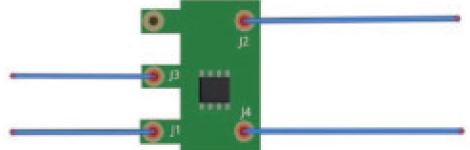
ALARM.COM ਨਾਲ ਸਿੰਕ ਕੀਤਾ ਜਾ ਰਿਹਾ ਹੈ
- ਸਿੰਕ ਕਰਨ ਲਈ ਤਿਆਰ
ਜਦੋਂ LED ਲਾਲ ਅਤੇ ਹਰੇ ਬਦਲ ਰਿਹਾ ਹੁੰਦਾ ਹੈ ਤਾਂ ਡੋਰਬੈਲ ਕੈਮਰਾ ਸਮਕਾਲੀਕਰਨ ਲਈ ਤਿਆਰ ਹੁੰਦਾ ਹੈ। ਇਹ LED ਪੈਟਰਨ ਦਰਸਾਉਂਦਾ ਹੈ ਕਿ ਕੈਮਰਾ Wi-Fi ਐਕਸੈਸ ਪੁਆਇੰਟ (AP) ਮੋਡ ਵਿੱਚ ਹੈ। ਇਸ ਮੋਡ ਵਿੱਚ, ਕੈਮਰਾ ਇੱਕ ਅਸਥਾਈ Wi-Fi ਨੈੱਟਵਰਕ ਨੂੰ ਪ੍ਰਸਾਰਿਤ ਕਰਦਾ ਹੈ। ਸਿੰਕਿੰਗ ਪ੍ਰਕਿਰਿਆ ਦੇ ਦੌਰਾਨ, ਐਪ ਦੁਆਰਾ ਨਿਰਦੇਸ਼ ਦਿੱਤੇ ਜਾਣ 'ਤੇ ਤੁਸੀਂ ਇਸ ਨੈੱਟਵਰਕ ਨਾਲ ਜੁੜੋਗੇ। ਐਪ ਨੂੰ ਕੌਂਫਿਗਰ ਕਰੇਗਾ - ਡੋਰਬੈਲ ਕੈਮਰਾ।
ਜੇਕਰ LED ਲਾਲ ਅਤੇ ਹਰੇ ਨੂੰ ਬਦਲ ਨਹੀਂ ਰਿਹਾ ਹੈ, ਤਾਂ ਹੇਠਾਂ ਸਮੱਸਿਆ ਨਿਪਟਾਰਾ ਭਾਗ ਵੇਖੋ। - Alarm.com ਐਪ ਵਿੱਚ ਲੌਗ ਇਨ ਕਰੋ
ਉਸ ਖਾਤੇ ਲਈ ਲੌਗਇਨ ਅਤੇ ਪਾਸਵਰਡ ਦੀ ਵਰਤੋਂ ਕਰੋ ਜਿਸ ਵਿੱਚ ਡੋਰਬੈਲ ਕੈਮਰਾ ਹੋਵੇਗਾ। - ਨਵਾਂ ਡੋਰਬੈਲ ਕੈਮਰਾ ਸ਼ਾਮਲ ਕਰੋ ਨੂੰ ਚੁਣੋ
ਖੱਬੇ ਨੈਵੀਗੇਸ਼ਨ ਪੱਟੀ ਵਿੱਚ ਡੋਰਬੈਲ ਕੈਮਰਾ ਟੈਬ ਨੂੰ ਚੁਣ ਕੇ ਡੋਰਬੈਲ ਕੈਮਰਾ ਪੰਨੇ 'ਤੇ ਨੈਵੀਗੇਟ ਕਰੋ। ਜੇਕਰ ਖਾਤੇ 'ਤੇ ਇੱਕ ਡੋਰਬੈਲ ਕੈਮਰਾ ਪਹਿਲਾਂ ਹੀ ਸਥਾਪਤ ਹੈ, ਤਾਂ ਤੁਸੀਂ ਮੌਜੂਦਾ ਡੋਰਬੈਲ ਕੈਮਰੇ ਦੀ ਸਕ੍ਰੀਨ 'ਤੇ ਸੈਟਿੰਗਾਂ ਪ੍ਰਤੀਕ ਨੂੰ ਚੁਣ ਕੇ ਇੱਕ ਨਵਾਂ ਕੈਮਰਾ ਜੋੜ ਸਕਦੇ ਹੋ।
ਨੋਟ: ਜੇਕਰ ਤੁਸੀਂ ਡੋਰਬੈਲ ਕੈਮਰਾ ਟੈਬ ਨਹੀਂ ਦੇਖਦੇ, ਤਾਂ ਡੋਰਬੈਲ ਕੈਮਰਾ ਸੇਵਾ ਪਲਾਨ ਐਡ-ਆਨ ਨੂੰ ਖਾਤੇ ਵਿੱਚ ਸ਼ਾਮਲ ਕਰਨ ਦੀ ਲੋੜ ਹੈ। ਤੁਹਾਨੂੰ ਇਹ ਯਕੀਨੀ ਬਣਾਉਣ ਲਈ ਗਾਹਕ ਦੀਆਂ ਲੌਗਇਨ ਇਜਾਜ਼ਤਾਂ ਦੀ ਵੀ ਜਾਂਚ ਕਰਨ ਦੀ ਲੋੜ ਹੋ ਸਕਦੀ ਹੈ ਕਿ ਉਹਨਾਂ ਕੋਲ ਡੋਰਬੈਲ ਕੈਮਰਾ ਜੋੜਨ ਦੀ ਇਜਾਜ਼ਤ ਹੈ।
ਆਨ-ਸਕ੍ਰੀਨ ਨਿਰਦੇਸ਼ਾਂ ਦੀ ਪਾਲਣਾ ਕਰੋ
ਆਪਣੇ ਮੋਬਾਈਲ ਡਿਵਾਈਸ ਨੂੰ ਘਰ ਦੇ Wi-Fi ਨੈੱਟਵਰਕ (ਜਾਂ LTE 'ਤੇ) 'ਤੇ ਰੱਖੋ ਅਤੇ ਔਨ-ਸਕ੍ਰੀਨ ਨਿਰਦੇਸ਼ਾਂ ਦੀ ਪਾਲਣਾ ਕਰੋ। ਤੁਹਾਨੂੰ ਕੈਮਰੇ ਲਈ ਇੱਕ ਨਾਮ ਪ੍ਰਦਾਨ ਕਰਨ ਲਈ ਕਿਹਾ ਜਾਵੇਗਾ।
- ਨਿਰਦੇਸ਼ ਦਿੱਤੇ ਜਾਣ 'ਤੇ, ਡੋਰਬੈਲ ਕੈਮਰੇ ਦੇ ਅਸਥਾਈ ਵਾਈ-ਫਾਈ ਨੈੱਟਵਰਕ ਨਾਲ ਕਨੈਕਟ ਕਰੋ
ਸਮਕਾਲੀਕਰਨ ਪ੍ਰਕਿਰਿਆ ਤੁਹਾਨੂੰ ਡੋਰਬੈਲ ਕੈਮਰੇ ਦੇ ਅਸਥਾਈ ਵਾਈ-ਫਾਈ ਨੈੱਟਵਰਕ ਨਾਲ ਕਨੈਕਟ ਕਰਨ ਲਈ ਨਿਰਦੇਸ਼ ਦੇਵੇਗੀ। ਨੈਟਵਰਕ ਦਾ ਨਾਮ Skybell_123456789 (ਜਾਂ SkybellHD_123456789) ਹੈ, ਜਿੱਥੇ 123456789 ਡਿਵਾਈਸ ਦੇ ਸੀਰੀਅਲ ਨੰਬਰ ਨਾਲ ਮੇਲ ਖਾਂਦਾ ਹੈ। iPhone ਜਾਂ iPad 'ਤੇ, ਤੁਹਾਨੂੰ Alarm.com ਐਪ ਨੂੰ ਛੱਡਣਾ ਚਾਹੀਦਾ ਹੈ, ਸੈਟਿੰਗਾਂ ਐਪ ਵਿੱਚ ਦਾਖਲ ਹੋਣਾ ਚਾਹੀਦਾ ਹੈ, Wi-Fi ਚੁਣੋ ਅਤੇ SkyBell ਨੈੱਟਵਰਕ ਚੁਣੋ। ਐਂਡਰਾਇਡ 'ਤੇ, ਇਹ ਪ੍ਰਕਿਰਿਆ ਐਪ ਦੇ ਅੰਦਰ ਪੂਰੀ ਹੋ ਜਾਂਦੀ ਹੈ। - ਘਰ ਦਾ Wi-Fi ਪਾਸਵਰਡ ਦਰਜ ਕਰੋ
ਘਰ ਦਾ Wi-Fi ਪਾਸਵਰਡ ਬਹੁਤ ਧਿਆਨ ਨਾਲ ਦਿਓ। ਜੇਕਰ ਤੁਹਾਨੂੰ ਸਥਿਰ IP ਐਡਰੈੱਸ ਨੂੰ ਕੌਂਫਿਗਰ ਕਰਨਾ ਚਾਹੀਦਾ ਹੈ ਜਾਂ ਗਾਹਕ ਕੋਲ ਇੱਕ ਲੁਕਿਆ ਹੋਇਆ Wi-Fi ਨੈੱਟਵਰਕ ਹੈ, ਤਾਂ ਮੈਨੁਅਲ ਕੌਂਫਿਗਰੇਸ਼ਨ ਟੈਬ ਦੀ ਵਰਤੋਂ ਕਰੋ। - ਪੁਸ਼ ਸੂਚਨਾਵਾਂ ਅਤੇ ਰਿਕਾਰਡਿੰਗ ਸਮਾਂ-ਸੂਚੀਆਂ ਨੂੰ ਸਮਰੱਥ ਬਣਾਓ
ਮੋਬਾਈਲ ਡਿਵਾਈਸ ਜੋ ਦਰਵਾਜ਼ੇ ਦੀ ਘੰਟੀ ਕੈਮਰੇ ਨੂੰ ਸਿੰਕ ਕਰ ਰਿਹਾ ਹੈ, ਨੂੰ ਸਵੈਚਲਿਤ ਤੌਰ 'ਤੇ ਸੂਚਨਾ ਪ੍ਰਾਪਤਕਰਤਾ ਵਜੋਂ ਸ਼ਾਮਲ ਕੀਤਾ ਜਾਂਦਾ ਹੈ। - ਐਪ ਵਿੱਚ ਡਿਜੀਟਲ ਡੋਰਬੈਲ ਨੂੰ ਸਮਰੱਥ ਬਣਾਓ
- ਜੇਕਰ ਤੁਸੀਂ ਇੱਕ ਡਿਜੀਟਲ ਡੋਰਬੈਲ ਅਡਾਪਟਰ ਸਥਾਪਤ ਕੀਤਾ ਹੈ, ਤਾਂ ਡਿਵਾਈਸ ਨੂੰ Alarm.com ਐਪ ਤੋਂ ਚਾਲੂ ਕੀਤਾ ਜਾਣਾ ਚਾਹੀਦਾ ਹੈ।
- Alarm.com ਐਪ ਖੋਲ੍ਹੋ ਅਤੇ ਡੋਰਬੈਲ ਕੈਮਰਾ ਟੈਬ ਚੁਣੋ। ਕੈਮਰੇ ਲਈ ਸੈਟਿੰਗਜ਼ ਆਈਕਨ ਨੂੰ ਚੁਣੋ ਅਤੇ ਡਿਜੀਟਲ ਡੋਰ ਚਾਈਮ ਨੂੰ ਸਮਰੱਥ ਕਰਨ ਲਈ ਵਿਕਲਪ ਨੂੰ ਚਾਲੂ ਕਰੋ। ਸੇਵ ਚੁਣੋ।
ਸੂਚਨਾਵਾਂ ਅਤੇ ਰਿਕਾਰਡਿੰਗ ਸਮਾਂ-ਸਾਰਣੀ
- ਸੂਚਨਾਵਾਂ
- ਸੂਚਨਾਵਾਂ ਚੇਤਾਵਨੀਆਂ ਹੁੰਦੀਆਂ ਹਨ ਜੋ ਗਾਹਕ ਦੇ ਮੋਬਾਈਲ ਫ਼ੋਨ 'ਤੇ ਤੁਰੰਤ ਭੇਜੀਆਂ ਜਾਂਦੀਆਂ ਹਨ ਜਦੋਂ Alarm.com Wi-Fi ਡੋਰਬੈਲ ਕੈਮਰੇ ਦੁਆਰਾ ਗਤੀਵਿਧੀ ਦਾ ਪਤਾ ਲਗਾਇਆ ਜਾਂਦਾ ਹੈ। ਪੁਸ਼ ਸੂਚਨਾਵਾਂ ਗਾਹਕ ਨੂੰ ਪੂਰੀ ਸਲਾਹ ਲੈਣ ਵਿੱਚ ਮਦਦ ਕਰਦੀਆਂ ਹਨtagਉਨ੍ਹਾਂ ਦੇ ਨਵੇਂ ਡੋਰਬੈਲ ਕੈਮਰੇ ਦਾ ਈ.
- ਇੱਕ ਡੋਰਬੈਲ ਕੈਮਰਾ ਪੁਸ਼ ਸੂਚਨਾ ਨੂੰ ਸਵੀਕਾਰ ਕਰਨਾ ਉਪਭੋਗਤਾ ਨੂੰ ਸਿੱਧਾ ਕਾਲ ਸਕ੍ਰੀਨ ਤੇ ਰੂਟ ਕਰੇਗਾ ਅਤੇ ਇੱਕ ਦੋ-ਪੱਖੀ ਆਡੀਓ ਕਾਲ ਵਿੱਚ ਦਾਖਲ ਹੋਵੇਗਾ।
- ਬਟਨ ਧੱਕਿਆ ਗਿਆ - ਦਰਵਾਜ਼ੇ ਦੀ ਘੰਟੀ ਦੇ ਬਟਨ ਨੂੰ ਦਬਾਉਣ 'ਤੇ ਇੱਕ ਸੂਚਨਾ ਪ੍ਰਾਪਤ ਕਰੋ। ਨੋਟੀਫਿਕੇਸ਼ਨ ਨੂੰ ਸਵੀਕਾਰ ਕਰਕੇ, ਤੁਸੀਂ ਆਪਣੇ ਆਪ ਹੀ ਦੋ-ਪੱਖੀ ਆਡੀਓ ਕਾਲ ਵਿੱਚ ਸ਼ਾਮਲ ਹੋਵੋਗੇ ਅਤੇ ਕੈਮਰੇ ਤੋਂ ਲਾਈਵ ਵੀਡੀਓ ਫੀਡ ਪ੍ਰਾਪਤ ਕਰੋਗੇ।
- ਮੋਸ਼ਨ - ਜਦੋਂ ਦਰਵਾਜ਼ੇ ਦੀ ਘੰਟੀ ਗਤੀ ਦਾ ਪਤਾ ਲਗਾਉਂਦੀ ਹੈ ਤਾਂ ਇੱਕ ਸੂਚਨਾ ਪ੍ਰਾਪਤ ਕਰੋ। ਨੋਟੀਫਿਕੇਸ਼ਨ ਨੂੰ ਸਵੀਕਾਰ ਕਰਕੇ, ਤੁਸੀਂ ਆਪਣੇ ਆਪ ਹੀ ਦੋ-ਪੱਖੀ ਆਡੀਓ ਕਾਲ ਵਿੱਚ ਸ਼ਾਮਲ ਹੋਵੋਗੇ ਅਤੇ ਕੈਮਰੇ ਤੋਂ ਲਾਈਵ ਵੀਡੀਓ ਫੀਡ ਪ੍ਰਾਪਤ ਕਰੋਗੇ।
ਪੁਸ਼ ਸੂਚਨਾਵਾਂ ਦੀ ਮਹੱਤਤਾ
ਡੋਰਬੈਲ ਕੈਮਰਾ ਸਥਾਪਨਾ ਦੀ ਸਫਲਤਾ ਲਈ ਪੁਸ਼ ਸੂਚਨਾਵਾਂ ਨੂੰ ਸਮਰੱਥ ਕਰਨਾ ਅਤੇ ਪ੍ਰਾਪਤਕਰਤਾਵਾਂ ਨੂੰ ਸ਼ਾਮਲ ਕਰਨਾ ਮਹੱਤਵਪੂਰਨ ਹੈ। ਪੁਸ਼ ਸੂਚਨਾਵਾਂ ਗਾਹਕ ਨੂੰ ਦਰਵਾਜ਼ੇ 'ਤੇ ਆਉਣ ਵਾਲੇ ਦਰਸ਼ਕਾਂ ਨੂੰ ਤੁਰੰਤ ਦੇਖਣ, ਸੁਣਨ ਅਤੇ ਬੋਲਣ ਦੀ ਇਜਾਜ਼ਤ ਦਿੰਦੀਆਂ ਹਨ।
ਅਸੀਂ ਗਾਹਕ ਨੂੰ Alarm.com ਐਪ ਵਿੱਚ ਲੌਗਇਨ ਸਕ੍ਰੀਨ 'ਤੇ "ਮੈਨੂੰ ਲੌਗ ਇਨ ਰੱਖੋ" ਵਿਕਲਪ ਦੀ ਚੋਣ ਕਰਨ ਦੀ ਸਿਫ਼ਾਰਿਸ਼ ਕਰਦੇ ਹਾਂ ਤਾਂ ਜੋ ਉਹ ਡੋਰਬੈਲ ਕੈਮਰੇ ਤੋਂ ਪੁਸ਼ ਸੂਚਨਾਵਾਂ ਦਾ ਵਧੇਰੇ ਤੇਜ਼ੀ ਨਾਲ ਜਵਾਬ ਦੇ ਸਕਣ।
- ਰਿਕਾਰਡਿੰਗ ਸਮਾਂ-ਸਾਰਣੀਆਂ
ਰਿਕਾਰਡਿੰਗ ਸਮਾਂ-ਸਾਰਣੀ ਉਹਨਾਂ ਸਮਿਆਂ ਅਤੇ ਇਵੈਂਟਾਂ ਨੂੰ ਨਿਯੰਤਰਿਤ ਕਰਦੀ ਹੈ ਜਿਸ ਦੌਰਾਨ ਡੋਰਬੈਲ ਕੈਮਰਾ ਕਲਿੱਪਾਂ ਨੂੰ ਰਿਕਾਰਡ ਕਰਦਾ ਹੈ।- ਕਾਲ (ਬਟਨ ਪੁਸ਼) - ਜਦੋਂ ਦਰਵਾਜ਼ੇ ਦੀ ਘੰਟੀ ਦਾ ਬਟਨ ਦਬਾਇਆ ਜਾਂਦਾ ਹੈ ਤਾਂ ਇੱਕ ਕਲਿੱਪ ਰਿਕਾਰਡ ਕਰੋ।
- ਮੋਸ਼ਨ - ਜਦੋਂ ਦਰਵਾਜ਼ੇ ਦੀ ਘੰਟੀ ਮੋਸ਼ਨ ਦਾ ਪਤਾ ਲਗਾਉਂਦੀ ਹੈ ਤਾਂ ਇੱਕ ਕਲਿੱਪ ਰਿਕਾਰਡ ਕਰੋ। "ਘੱਟ" ਮੋਸ਼ਨ ਸੰਵੇਦਨਸ਼ੀਲਤਾ ਸੈਟਿੰਗ ਨੂੰ ਚੁਣ ਕੇ ਮੋਸ਼ਨ-ਟਰਿੱਗਰਡ ਕਲਿੱਪਾਂ ਦੀ ਗਿਣਤੀ ਨੂੰ ਘਟਾਓ। ਗਾਹਕ ਨੂੰ ਨੈਵੀਗੇਟ ਕਰੋ Webਸਾਈਟ ਵੀਡੀਓ ਡਿਵਾਈਸ ਸੈਟਿੰਗਜ਼ ਪੇਜ ਅਤੇ "ਮੋਸ਼ਨ ਪ੍ਰਤੀ ਸੰਵੇਦਨਸ਼ੀਲਤਾ" ਸਲਾਈਡਰ ਨੂੰ "ਘੱਟ" ਸਥਿਤੀ ਵਿੱਚ ਵਿਵਸਥਿਤ ਕਰੋ।
- ਇਵੈਂਟ-ਟਰਿੱਗਰਡ (ਉਦਾਹਰਨ ਲਈample, ਅਲਾਰਮ) - ਸੈਂਸਰ ਐਕਟੀਵੇਟ ਹੋਣ ਜਾਂ ਅਲਾਰਮ ਵੱਜਣ ਤੋਂ ਬਾਅਦ ਕਲਿੱਪ ਰਿਕਾਰਡ ਕਰੋ।
ਨੋਟ:
- ਰਿਕਾਰਡਿੰਗ ਦੀ ਮਿਆਦ ਆਮ ਤੌਰ 'ਤੇ ਲਗਭਗ ਇੱਕ ਮਿੰਟ ਹੁੰਦੀ ਹੈ। ਅਲਾਰਮ ਦੇ ਦੌਰਾਨ ਜਾਂ ਜਦੋਂ ਇੱਕ ਮੋਬਾਈਲ ਉਪਭੋਗਤਾ ਇੱਕ ਬਟਨ ਜਾਂ ਮੋਸ਼ਨ ਇਵੈਂਟ ਤੋਂ ਬਾਅਦ ਇੱਕ ਕਾਲ ਵਿੱਚ ਸ਼ਾਮਲ ਹੁੰਦਾ ਹੈ ਤਾਂ ਕਲਿੱਪ ਲੰਬੇ ਹੁੰਦੇ ਹਨ।
- ਰਿਕਾਰਡਿੰਗ ਸਮਾਂ-ਸਾਰਣੀ ਨੂੰ ਸੂਚਨਾ ਸੈਟਿੰਗਾਂ ਨਾਲ ਮੇਲ ਕਰਨ ਦੀ ਲੋੜ ਨਹੀਂ ਹੈ। ਤੁਸੀਂ ਬਟਨ ਅਤੇ ਮੋਸ਼ਨ ਇਵੈਂਟ ਦੋਵਾਂ ਲਈ ਰਿਕਾਰਡਿੰਗ ਸਮਾਂ-ਸਾਰਣੀਆਂ ਨੂੰ ਸਮਰੱਥ ਕਰ ਸਕਦੇ ਹੋ ਪਰ ਜੇਕਰ ਲੋੜੀਦਾ ਹੋਵੇ ਤਾਂ ਸਿਰਫ਼ ਬਟਨ ਇਵੈਂਟਾਂ ਲਈ ਸੂਚਨਾਵਾਂ ਨੂੰ ਸਮਰੱਥ ਕਰ ਸਕਦੇ ਹੋ।
- ਖਾਤਿਆਂ ਵਿੱਚ ਵੱਧ ਤੋਂ ਵੱਧ ਕਲਿੱਪਾਂ ਹੁੰਦੀਆਂ ਹਨ ਜੋ ਇੱਕ ਮਹੀਨੇ ਵਿੱਚ ਅੱਪਲੋਡ ਕੀਤੀਆਂ ਜਾ ਸਕਦੀਆਂ ਹਨ ਅਤੇ ਖਾਤੇ ਵਿੱਚ ਰੱਖਿਅਤ ਕੀਤੀਆਂ ਜਾ ਸਕਦੀਆਂ ਹਨ।
- ਡੋਰਬੈਲ ਕੈਮਰਾ ਕਲਿੱਪ ਉਸ ਸੀਮਾ ਵਿੱਚ ਗਿਣਦੇ ਹਨ।
LED ਰੰਗ, ਬਟਨ ਫੰਕਸ਼ਨ ਅਤੇ ਆਮ ਸਮੱਸਿਆ ਦਾ ਨਿਪਟਾਰਾ
- ਬੈਟਰੀ ਚਾਰਜਿੰਗ
- ਜੇਕਰ LED ਲਾਲ ਅਤੇ ਨੀਲੇ (HD ਐਡੀਸ਼ਨ) ਜਾਂ ਪਲਸਿੰਗ ਬਲੂ (ਸਲਿਮ ਲਾਈਨ) ਵਿਚਕਾਰ ਬਦਲ ਰਹੀ ਹੈ, ਤਾਂ ਦਰਵਾਜ਼ੇ ਦੀ ਘੰਟੀ ਕੈਮਰੇ ਦੀ ਬੈਟਰੀ ਚਾਰਜ ਹੋ ਰਹੀ ਹੈ। ਪੂਰਵ-ਸਿੰਕਿੰਗ ਚਾਰਜ ਪ੍ਰਕਿਰਿਆ ਦੀ ਮਿਆਦ ਮੌਜੂਦਾ ਦਰਵਾਜ਼ੇ ਦੀ ਘੰਟੀ ਸਰਕਟਾਂ ਵਿੱਚ ਅੰਤਰ ਦੇ ਕਾਰਨ ਬਦਲਦੀ ਹੈ ਪਰ ਆਮ ਤੌਰ 'ਤੇ 30 ਮਿੰਟਾਂ ਤੋਂ ਘੱਟ ਸਮਾਂ ਲੈਂਦੀ ਹੈ। ਜੇਕਰ ਇਹ ਸਥਿਤੀ ਬਣੀ ਰਹਿੰਦੀ ਹੈ ਤਾਂ ਪਾਵਰ ਇਨਫਰਮੇਸ਼ਨ ਅਤੇ ਟ੍ਰਬਲਸ਼ੂਟਿੰਗ ਸੈਕਸ਼ਨ ਦੇਖੋ।
- ਵਾਈ-ਫਾਈ ਕਨੈਕਟੀਵਿਟੀ
- ਜੇਕਰ LED ਸੰਤਰੀ ਫਲੈਸ਼ ਕਰ ਰਹੀ ਹੈ, ਤਾਂ ਦਰਵਾਜ਼ੇ ਦੀ ਘੰਟੀ ਨੂੰ ਹੱਥੀਂ AP ਮੋਡ ਵਿੱਚ ਰੱਖਣ ਦੀ ਲੋੜ ਹੈ। ਮੁੱਖ ਬਟਨ ਨੂੰ ਉਦੋਂ ਤੱਕ ਦਬਾਓ ਅਤੇ ਹੋਲਡ ਕਰੋ ਜਦੋਂ ਤੱਕ LED ਤੇਜ਼ੀ ਨਾਲ ਹਰਾ ਚਮਕਣਾ ਸ਼ੁਰੂ ਨਹੀਂ ਕਰਦਾ, ਫਿਰ ਛੱਡੋ। ਜਦੋਂ ਡੋਰਬੈਲ ਕੈਮਰਾ ਖੇਤਰ ਵਿੱਚ Wi-Fi ਨੈੱਟਵਰਕਾਂ ਨੂੰ ਸਕੈਨ ਕਰਦਾ ਹੈ ਤਾਂ LED ਹਰੇ ਰੰਗ ਵਿੱਚ ਫਲੈਸ਼ ਹੋ ਜਾਵੇਗਾ। ਡੋਰਬੈਲ ਕੈਮਰੇ ਨੂੰ ਕੁਝ ਮਿੰਟਾਂ ਬਾਅਦ AP ਮੋਡ ਵਿੱਚ ਦਾਖਲ ਹੋਣਾ ਚਾਹੀਦਾ ਹੈ ਅਤੇ LED ਨੂੰ ਲਾਲ ਅਤੇ ਹਰੇ ਵਿੱਚ ਬਦਲਣਾ ਸ਼ੁਰੂ ਕਰ ਦੇਣਾ ਚਾਹੀਦਾ ਹੈ।
- AP ਮੋਡ ਦਾਖਲ ਕਰੋ (ਬਰਾਡਕਾਸਟ ਸਿੰਕਿੰਗ ਮੋਡ)
- ਮੁੱਖ ਬਟਨ ਨੂੰ ਦਬਾ ਕੇ ਰੱਖੋ ਜਦੋਂ ਤੱਕ LED ਇੱਕ ਹਰੇ ਤੇਜ਼ ਸਟ੍ਰੋਬ ਫਲੈਸ਼ ਸ਼ੁਰੂ ਨਹੀਂ ਕਰਦਾ, ਫਿਰ ਬਟਨ ਨੂੰ ਛੱਡ ਦਿਓ।
- ਜਦੋਂ LED ਹਰੇ ਰੰਗ ਦੀ ਫਲੈਸ਼ ਹੁੰਦੀ ਹੈ, ਤਾਂ ਇਸਦਾ ਮਤਲਬ ਹੈ ਕਿ Alarm.com Wi-Fi ਡੋਰਬੈਲ ਕੈਮਰਾ AP ਮੋਡ ਵਿੱਚ ਦਾਖਲ ਹੋਣ ਦੀ ਪ੍ਰਕਿਰਿਆ ਵਿੱਚ ਹੈ।
- ਜਦੋਂ ਡਿਵਾਈਸ AP ਮੋਡ ਵਿੱਚ ਦਾਖਲ ਹੁੰਦੀ ਹੈ ਤਾਂ LED ਲਾਲ ਅਤੇ ਹਰੇ ਨੂੰ ਬਦਲ ਦੇਵੇਗਾ।
- ਪਾਵਰ ਚੱਕਰ
- ਮੁੱਖ ਬਟਨ ਨੂੰ ਉਦੋਂ ਤੱਕ ਦਬਾਓ ਅਤੇ ਹੋਲਡ ਕਰੋ ਜਦੋਂ ਤੱਕ LED ਇੱਕ ਬਲੂ ਰੈਪਿਡ ਸਟ੍ਰੋਬ ਫਲੈਸ਼ ਸ਼ੁਰੂ ਨਹੀਂ ਕਰਦਾ। ਪਾਵਰ ਚੱਕਰ ਵਿੱਚ 2 ਮਿੰਟ ਲੱਗ ਸਕਦੇ ਹਨ।
ਨੋਟ: ਤੁਸੀਂ AP ਮੋਡ ਵਿੱਚ ਹੋਣ 'ਤੇ Alarm.com Wi-Fi ਡੋਰਬੈਲ ਕੈਮਰਾ ਨੂੰ ਪਾਵਰ ਸਾਈਕਲ ਚਲਾ ਸਕਦੇ ਹੋ (ਉੱਪਰ ਨਿਰਦੇਸ਼ ਦੇਖੋ)। ਬਟਨ ਨੂੰ ਉਦੋਂ ਤੱਕ ਦਬਾਓ ਅਤੇ ਹੋਲਡ ਕਰੋ ਜਦੋਂ ਤੱਕ ਕਿ LED ਨੀਲਾ ਨਾ ਹੋ ਜਾਵੇ।
- ਮੁੱਖ ਬਟਨ ਨੂੰ ਉਦੋਂ ਤੱਕ ਦਬਾਓ ਅਤੇ ਹੋਲਡ ਕਰੋ ਜਦੋਂ ਤੱਕ LED ਇੱਕ ਬਲੂ ਰੈਪਿਡ ਸਟ੍ਰੋਬ ਫਲੈਸ਼ ਸ਼ੁਰੂ ਨਹੀਂ ਕਰਦਾ। ਪਾਵਰ ਚੱਕਰ ਵਿੱਚ 2 ਮਿੰਟ ਲੱਗ ਸਕਦੇ ਹਨ।
- ਫੈਕਟਰੀ ਰੀਸੈੱਟ
- ਸਾਵਧਾਨ: ਜੇਕਰ ਤੁਸੀਂ ਇੱਕ ਫੈਕਟਰੀ ਰੀਸੈੱਟ ਸ਼ੁਰੂ ਕਰਦੇ ਹੋ, ਤਾਂ ਡੋਰਬੈਲ ਕੈਮਰੇ ਨੂੰ Wi-Fi ਨਾਲ ਮੁੜ-ਕਨੈਕਟ ਕਰਨ ਅਤੇ ਖਾਤੇ ਨਾਲ ਮੁੜ-ਸਿੰਕ ਕਰਨ ਦੀ ਲੋੜ ਹੋਵੇਗੀ।
- ਬਟਨ ਨੂੰ ਉਦੋਂ ਤੱਕ ਦਬਾਓ ਅਤੇ ਹੋਲਡ ਕਰੋ ਜਦੋਂ ਤੱਕ LED ਇੱਕ ਪੀਲੀ ਰੈਪਿਡ ਸਟ੍ਰੋਬ ਫਲੈਸ਼ ਸ਼ੁਰੂ ਨਹੀਂ ਕਰਦਾ। ਰੀਸੈਟ ਵਿੱਚ 2 ਮਿੰਟ ਲੱਗ ਸਕਦੇ ਹਨ।
ਨੋਟ:
- Alarm.com ਵਾਈ-ਫਾਈ ਡੋਰਬੈਲ ਕੈਮਰਾ ਪੀਲੇ ਫਲੈਸ਼ ਹੋਣ ਤੋਂ ਪਹਿਲਾਂ ਬਲੂ ਫਲੈਸ਼ ਕਰੇਗਾ – ਫਲੈਸ਼ਿੰਗ ਬਲੂ ਪੜਾਅ ਦੌਰਾਨ ਜਾਰੀ ਨਾ ਕਰੋ (ਇਹ ਡਿਵਾਈਸ ਨੂੰ ਪਾਵਰ ਚੱਕਰ ਦੇਵੇਗਾ)।
- ਤੁਸੀਂ ਡਿਵਾਈਸ ਨੂੰ ਫੈਕਟਰੀ ਰੀਸੈੱਟ ਕਰ ਸਕਦੇ ਹੋ ਜਦੋਂ ਇਹ AP ਮੋਡ ਵਿੱਚ ਹੋਵੇ (ਉੱਪਰ ਨਿਰਦੇਸ਼ ਦੇਖੋ)। ਮੁੱਖ ਬਟਨ ਨੂੰ ਦਬਾਓ ਅਤੇ ਹੋਲਡ ਕਰੋ ਜਦੋਂ ਤੱਕ LED ਪੀਲਾ ਨਾ ਹੋ ਜਾਵੇ।
- ਜੇਕਰ ਇੱਕ ਕੈਮਰੇ 'ਤੇ ਫੈਕਟਰੀ ਰੀਸੈਟ ਕੀਤਾ ਜਾਂਦਾ ਹੈ ਜੋ ਪਹਿਲਾਂ ਤੋਂ ਹੀ Wi-Fi ਨਾਲ ਕਨੈਕਟ ਹੈ, ਤਾਂ ਕੈਮਰੇ ਨੂੰ ਇਸਦੇ Wi-Fi ਕਨੈਕਸ਼ਨ ਨੂੰ ਮੁੜ-ਸਥਾਪਿਤ ਕਰਨ ਲਈ ਮੁੜ-ਸਥਾਪਤ ਕਰਨ ਦੀ ਲੋੜ ਹੋਵੇਗੀ।
ਔਨਲਾਈਨ ਸਰੋਤ
ਫੇਰੀ alarm.com/doorbell ਸਮੱਸਿਆ ਨਿਪਟਾਰਾ ਕਰਨ ਲਈ ਸੁਝਾਅ, ਇੰਸਟਾਲੇਸ਼ਨ ਵੀਡੀਓ, ਅਤੇ ਹੋਰ.
ਪਾਵਰ ਜਾਣਕਾਰੀ ਅਤੇ ਸਮੱਸਿਆ ਨਿਵਾਰਨ
ਵਾਇਰਡ ਪਾਵਰ ਸਪਲਾਈ
Alarm.com ਵਾਈ-ਫਾਈ ਡੋਰਬੈਲ ਕੈਮਰੇ ਲਈ ਤਾਰ ਵਾਲੀ ਪਾਵਰ ਸਪਲਾਈ ਦੀ ਲੋੜ ਹੁੰਦੀ ਹੈ।
ਸਟੈਂਡਰਡ ਡੋਰਬੈਲ ਪਾਵਰ
ਸਟੈਂਡਰਡ ਡੋਰ ਬੈੱਲ ਪਾਵਰ 16VAC (ਵੋਲਟਸ ਅਲਟਰਨੇਟਿੰਗ ਕਰੰਟ) ਹੈ ਜੋ ਇੱਕ ਟ੍ਰਾਂਸਫਾਰਮਰ ਦੁਆਰਾ ਪ੍ਰਦਾਨ ਕੀਤੀ ਜਾਂਦੀ ਹੈ ਜੋ ਮੇਨਜ਼ (120VAC) ਪਾਵਰ ਨੂੰ ਘੱਟ ਵੋਲਯੂਮ ਤੱਕ ਲੈ ਜਾਂਦੀ ਹੈtagਈ. ਇੱਕ ਆਮ ਟ੍ਰਾਂਸਫਾਰਮਰ 16VAC 10VA (ਵੋਲਟ-Amps) - ਇਹ ਮਿਆਰੀ ਹੈ ਜੇਕਰ ਘਰ ਵਿੱਚ ਇੱਕ ਹੀ ਘੰਟੀ ਹੈ। ਜੇਕਰ ਇੱਕ ਤੋਂ ਵੱਧ ਚਾਈਮ ਹਨ, ਤਾਂ ਟ੍ਰਾਂਸਫਾਰਮਰ ਵਿੱਚ ਆਮ ਤੌਰ 'ਤੇ ਉੱਚ ਸ਼ਕਤੀ (ਵੋਲਟ Amps) ਰੇਟਿੰਗ. ਹੋਰ ਦਰਵਾਜ਼ੇ ਦੀ ਘੰਟੀ ਟ੍ਰਾਂਸਫਾਰਮਰ ਵੇਰੀਏਬਲ ਵੋਲ ਦੀ ਪੇਸ਼ਕਸ਼ ਕਰਦੇ ਹਨtage 8VAC ਤੋਂ 24VAC ਤੱਕ ਆਉਟਪੁੱਟ।
ਨਿਰਵਿਘਨ ਸਪਲਾਈ ਲਈ ਬੈਟਰੀ
ਦਰਵਾਜ਼ੇ ਦੀ ਘੰਟੀ ਦੀ ਘੰਟੀ ਵੱਜਣ 'ਤੇ ਡੋਰਬੈਲ ਕੈਮਰੇ ਵਿੱਚ ਪਾਵਰ ਪ੍ਰਦਾਨ ਕਰਨ ਲਈ ਬੈਟਰੀ ਦੀ ਸਪਲਾਈ ਹੁੰਦੀ ਹੈ। ਮੌਜੂਦਾ ਦਰਵਾਜ਼ੇ ਦੀ ਘੰਟੀ ਦੀ ਘੰਟੀ ਦੀ ਘੰਟੀ ਬਣਾਉਣ ਲਈ, ਡੋਰਬੈਲ ਕੈਮਰੇ ਨੂੰ ਕੈਮਰੇ ਤੋਂ ਪਾਵਰ ਨੂੰ ਮੋੜ ਕੇ, ਡੋਰਬੈਲ ਸਰਕਟ ਨੂੰ ਛੋਟਾ ਕਰਨਾ ਚਾਹੀਦਾ ਹੈ। ਇਸ ਸਮੇਂ ਦੌਰਾਨ, ਬੈਟਰੀ ਦੀ ਵਰਤੋਂ ਡੋਰਬੈਲ ਕੈਮਰੇ ਨੂੰ ਪਾਵਰ ਦੇਣ ਲਈ ਕੀਤੀ ਜਾਂਦੀ ਹੈ। ਕੈਮਰਾ ਪੂਰੀ ਤਰ੍ਹਾਂ ਬੈਟਰੀ ਪਾਵਰ 'ਤੇ ਨਹੀਂ ਚੱਲ ਸਕਦਾ - ਇੱਕ ਵਾਇਰਡ ਪਾਵਰ ਸਪਲਾਈ ਦੀ ਲੋੜ ਹੁੰਦੀ ਹੈ। ਬਿਲਟ-ਇਨ ਲਿਥਿਅਮ ਬੈਟਰੀ ਦੀ ਵਰਤੋਂ 'ਤੇ ਨਿਰਭਰ ਕਰਦਿਆਂ, 3 ਤੋਂ 5 ਸਾਲ ਦੀ ਸੰਭਾਵਿਤ ਬੈਟਰੀ ਲਾਈਫ ਹੁੰਦੀ ਹੈ।
ਬੈਟਰੀ ਚਾਰਜਿੰਗ
ਜਦੋਂ LED ਲਾਲ ਅਤੇ ਨੀਲਾ (HD ਐਡੀਸ਼ਨ) ਜਾਂ ਪਲਸਿੰਗ ਬਲੂ (ਸਲਿਮ ਲਾਈਨ) ਨੂੰ ਬਦਲ ਰਿਹਾ ਹੈ, ਤਾਂ ਬੈਟਰੀ ਚਾਰਜ ਹੋ ਰਹੀ ਹੈ। ਬੈਟਰੀ ਨੂੰ ਪਹਿਲੀ ਵਾਰ ਵਰਤਣ ਤੋਂ ਪਹਿਲਾਂ ਚਾਰਜ ਕਰਨ ਦੀ ਲੋੜ ਹੋ ਸਕਦੀ ਹੈ। ਪੂਰਵ-ਸਿੰਕਿੰਗ ਚਾਰਜ ਪ੍ਰਕਿਰਿਆ ਦੀ ਮਿਆਦ ਮੌਜੂਦਾ ਦਰਵਾਜ਼ੇ ਦੀ ਘੰਟੀ ਸਰਕਟਾਂ ਵਿੱਚ ਅੰਤਰ ਦੇ ਕਾਰਨ ਬਦਲਦੀ ਹੈ ਪਰ ਆਮ ਤੌਰ 'ਤੇ 30 ਮਿੰਟਾਂ ਤੋਂ ਘੱਟ ਸਮਾਂ ਲੈਂਦੀ ਹੈ।
ਪਾਵਰ ਸਪਲਾਈ ਦੇ ਮੁੱਦੇ
- ਦਰਵਾਜ਼ੇ ਦੀ ਘੰਟੀ ਦੇ ਟ੍ਰਾਂਸਫਾਰਮਰਾਂ ਵਿੱਚ ਸੁਰੱਖਿਆ ਸਰਕਟਰੀ ਸਮੇਂ ਦੇ ਨਾਲ ਅਤੇ ਵਰਤੋਂ ਦੇ ਨਾਲ ਘਟਦੀ ਜਾਂਦੀ ਹੈ। ਇਸ ਨਾਲ ਦਰਵਾਜ਼ੇ ਦੀ ਘੰਟੀ ਦੇ ਟ੍ਰਾਂਸਫਾਰਮਰ ਦੀ ਪਾਵਰ ਆਉਟਪੁੱਟ ਘੱਟ ਜਾਂਦੀ ਹੈ। ਆਖਰਕਾਰ, ਟ੍ਰਾਂਸਫਾਰਮਰ ਦੁਆਰਾ ਪ੍ਰਦਾਨ ਕੀਤੀ ਗਈ ਪਾਵਰ Alarm.com Wi-Fi ਡੋਰਬੈਲ ਕੈਮਰੇ ਦੁਆਰਾ ਲੋੜੀਂਦੀ ਪਾਵਰ ਤੋਂ ਘੱਟ ਜਾਂਦੀ ਹੈ। ਇਸ ਸਮੇਂ, ਟ੍ਰਾਂਸਫਾਰਮਰ ਨੂੰ ਬਦਲਣ ਦੀ ਜ਼ਰੂਰਤ ਹੈ.
- ਜੇਕਰ ਇੰਸਟਾਲੇਸ਼ਨ ਦੀ ਕੋਸ਼ਿਸ਼ ਕੀਤੀ ਜਾਂਦੀ ਹੈ ਅਤੇ ਦਰਵਾਜ਼ੇ ਦੀ ਘੰਟੀ ਟ੍ਰਾਂਸਫਾਰਮਰ ਦੀ ਪਾਵਰ ਆਉਟਪੁੱਟ ਲੋੜੀਂਦੀ ਪਾਵਰ ਨੂੰ ਪੂਰਾ ਨਹੀਂ ਕਰਦੀ ਹੈ, ਤਾਂ ਡੋਰਬੈਲ ਕੈਮਰੇ ਦਾ LED ਲਾਲ (HD ਐਡੀਸ਼ਨ) ਜਾਂ ਬਲੂ (ਸਲਿਮ ਲਾਈਨ) ਰੈਪਿਡ ਡਬਲ-ਫਲੈਸ਼ ਪੈਟਰਨ ਨਾਲ ਫਲੈਸ਼ ਹੋਵੇਗਾ। ਜੇਕਰ ਇਹ ਪੈਟਰਨ ਜਾਰੀ ਰਹਿੰਦਾ ਹੈ, ਤਾਂ ਦਰਵਾਜ਼ੇ ਦੀ ਘੰਟੀ ਕੈਮਰੇ ਦੀ ਕਾਰਵਾਈ ਲਈ ਲੋੜੀਂਦੀ ਸ਼ਕਤੀ ਪ੍ਰਦਾਨ ਕਰਨ ਲਈ ਦਰਵਾਜ਼ੇ ਦੀ ਘੰਟੀ ਟ੍ਰਾਂਸਫਾਰਮਰ ਨੂੰ ਬਦਲਿਆ ਜਾਣਾ ਚਾਹੀਦਾ ਹੈ।
ਟ੍ਰਾਂਸਫਾਰਮਰ ਬਦਲਣਾ
- ਜੇਕਰ ਤੁਸੀਂ ਪੁਸ਼ਟੀ ਕੀਤੀ ਹੈ ਕਿ ਇੱਕ ਟ੍ਰਾਂਸਫਾਰਮਰ ਫੇਲ ਹੈ, ਤਾਂ ਟ੍ਰਾਂਸਫਾਰਮਰ ਬਦਲਣ ਲਈ ਦੋ ਵਿਕਲਪ ਹਨ। ਤੁਸੀਂ ਜਾਂ ਤਾਂ ਇੱਕ ਪਲੱਗ-ਇਨ ਵਾਲ-ਵਾਰਟ ਸਟਾਈਲ ਟ੍ਰਾਂਸਫਾਰਮਰ ਦੀ ਵਰਤੋਂ ਕਰ ਸਕਦੇ ਹੋ ਜਾਂ ਘਰ ਦੀਆਂ ਮੇਨ ਲਾਈਨਾਂ ਵਿੱਚ ਇੱਕ ਨਵਾਂ ਟ੍ਰਾਂਸਫਾਰਮਰ ਲਗਾ ਸਕਦੇ ਹੋ, ਮੌਜੂਦਾ ਟ੍ਰਾਂਸਫਾਰਮਰ ਨੂੰ ਸਰੀਰਕ ਤੌਰ 'ਤੇ ਬਦਲ ਸਕਦੇ ਹੋ (ਇਸ ਇੰਸਟਾਲੇਸ਼ਨ ਲਈ ਇੱਕ ਪੇਸ਼ੇਵਰ ਇਲੈਕਟ੍ਰੀਸ਼ੀਅਨ ਦੀ ਸਿਫਾਰਸ਼ ਕੀਤੀ ਜਾਂਦੀ ਹੈ)।
- ਜੇਕਰ ਤੁਸੀਂ ਪਹਿਲਾ ਵਿਕਲਪ ਚੁਣਦੇ ਹੋ, ਤਾਂ ਤੁਸੀਂ AC-AC ਵਾਲ ਅਡੈਪਟਰ ਟ੍ਰਾਂਸਫਾਰਮਰ ਦੀ ਵਰਤੋਂ ਕਰ ਸਕਦੇ ਹੋ ਜਿਵੇਂ ਕਿ ਸੁਰੱਖਿਆ ਪੈਨਲਾਂ ਨੂੰ ਪਾਵਰ ਦੇਣ ਲਈ ਵਰਤਿਆ ਜਾਂਦਾ ਹੈ।
- ਅੱਗੇ, ਮੌਜੂਦਾ ਟ੍ਰਾਂਸਫਾਰਮਰ ਦੇ ਨੇੜੇ ਇੱਕ ਪਾਵਰ ਆਊਟਲੈਟ ਦੀ ਪਛਾਣ ਕਰੋ। ਘੱਟ-ਵੋਲ ਨੂੰ ਹਟਾਓtagਮੌਜੂਦਾ ਟਰਾਂਸਫਾਰਮਰ ਤੋਂ e ਤਾਰਾਂ ਅਤੇ ਉਹਨਾਂ ਤਾਰਾਂ ਨੂੰ ਨਵੇਂ ਟ੍ਰਾਂਸਫਾਰਮਰ ਨਾਲ ਜੋੜੋ। ਨਵੇਂ ਟਰਾਂਸਫਾਰਮਰ ਨੂੰ ਪਾਵਰ ਆਊਟਲੈਟ ਵਿੱਚ ਲਗਾਓ ਅਤੇ ਇਸਨੂੰ ਆਪਣੀ ਥਾਂ 'ਤੇ ਸੁਰੱਖਿਅਤ ਕਰੋ।
ਪਾਵਰ ਕੌਨਫਿਗਰੇਸ਼ਨ
ਕੋਈ ਚਾਈਮ ਨਹੀਂ - ਡੋਰਬੈਲ ਕੈਮਰੇ ਨਾਲ - ਰੋਧਕ ਦੀ ਲੋੜ ਹੈ*

ਚੇਤਾਵਨੀ: ਇਹ ਸੈੱਟਅੱਪ ਸਿਰਫ਼ ਜਾਂਚ ਅਤੇ ਪ੍ਰਦਰਸ਼ਨ ਦੇ ਉਦੇਸ਼ਾਂ ਲਈ ਤਿਆਰ ਕੀਤਾ ਗਿਆ ਹੈ। ਇੱਕ ਰੋਧਕ (10 Ohm, 10 ਵਾਟ) ਨੂੰ ਸਥਾਪਤ ਕਰਨ ਵਿੱਚ ਅਸਫਲਤਾ ਜਦੋਂ ਇੱਕ ਘੰਟੀ ਮੌਜੂਦ ਨਹੀਂ ਹੁੰਦੀ ਹੈ ਤਾਂ ਦਰਵਾਜ਼ੇ ਦੀ ਘੰਟੀ ਦੇ ਕੈਮਰੇ ਨੂੰ ਨੁਕਸਾਨ ਹੋ ਸਕਦਾ ਹੈ।
ਮਕੈਨੀਕਲ ਚਾਈਮ - ਇੰਸਟਾਲੇਸ਼ਨ ਤੋਂ ਪਹਿਲਾਂ 
ਮਕੈਨੀਕਲ ਚਾਈਮ - ਡੋਰਬੈਲ ਕੈਮਰੇ ਨਾਲ 
ਡਿਜੀਟਲ ਚਾਈਮ - ਸਥਾਪਨਾ ਤੋਂ ਪਹਿਲਾਂ 
ਡਿਜੀਟਲ ਚਾਈਮ - ਡੋਰਬੈਲ ਕੈਮਰੇ ਨਾਲ 
LED ਪੈਟਰਨ ਕੁੰਜੀ 
ਆਮ ਕਾਰਵਾਈ 
ਧਿਆਨ ਦੀ ਲੋੜ ਹੈ 
ਸਮੱਸਿਆ ਨਿਪਟਾਰਾ
ਸਮੱਸਿਆ-ਨਿਪਟਾਰਾ ਕਰਨ ਲਈ ਦਰਸਾਏ ਗਏ ਸਮੇਂ ਲਈ ਦਰਵਾਜ਼ੇ ਦੀ ਘੰਟੀ ਬਟਨ ਨੂੰ ਦਬਾ ਕੇ ਰੱਖੋ 
LED ਪੈਟਰਨ ਕੁੰਜੀ ![]()
ਆਮ ਕਾਰਵਾਈ 
ਧਿਆਨ ਦੀ ਲੋੜ ਹੈ 
ਸਮੱਸਿਆ ਨਿਪਟਾਰਾ
ਸਮੱਸਿਆ-ਨਿਪਟਾਰਾ ਕਰਨ ਲਈ ਦਰਸਾਏ ਗਏ ਸਮੇਂ ਲਈ ਦਰਵਾਜ਼ੇ ਦੀ ਘੰਟੀ ਬਟਨ ਨੂੰ ਦਬਾ ਕੇ ਰੱਖੋ। 
ਕਾਪੀਰਾਈਟ © 2017 Alarm.com। ਸਾਰੇ ਹੱਕ ਰਾਖਵੇਂ ਹਨ.
170918
ਅਕਸਰ ਪੁੱਛੇ ਜਾਂਦੇ ਸਵਾਲ
ADC-VDB106 ਡੋਰਬੈਲ ਕੈਮਰੇ ਦੀ ਵੀਡੀਓ ਗੁਣਵੱਤਾ ਕੀ ਹੈ?
ਕੈਮਰਾ ਫੁੱਲ-ਕਲਰ 180-ਡਿਗਰੀ ਵੀਡੀਓ ਦੀ ਪੇਸ਼ਕਸ਼ ਕਰਦਾ ਹੈ, ਇੱਕ ਸਪਸ਼ਟ ਅਤੇ ਚੌੜਾ ਪ੍ਰਦਾਨ ਕਰਦਾ ਹੈ view ਤੁਹਾਡੇ ਸਾਹਮਣੇ ਦਰਵਾਜ਼ੇ ਦੇ ਖੇਤਰ ਦਾ.
ਕੀ ਇਸ ਵਿੱਚ ਰਾਤ ਨੂੰ ਦੇਖਣ ਦੀ ਸਮਰੱਥਾ ਹੈ?
ਹਾਂ, ਕੈਮਰਾ ਨਾਈਟ ਵਿਜ਼ਨ ਇਨਫਰਾਰੈੱਡ (IR) ਤਕਨਾਲੋਜੀ ਨਾਲ ਲੈਸ ਹੈ, ਜਿਸ ਨਾਲ ਇਹ ਘੱਟ ਰੋਸ਼ਨੀ ਵਾਲੀਆਂ ਸਥਿਤੀਆਂ ਵਿੱਚ 8 ਫੁੱਟ ਤੱਕ ਦੀ ਰੇਂਜ ਦੇ ਨਾਲ ਵੀਡੀਓ ਕੈਪਚਰ ਕਰ ਸਕਦਾ ਹੈ।
ਕੀ ਮੈਂ ਦਰਵਾਜ਼ੇ ਦੀ ਘੰਟੀ ਕੈਮਰੇ ਦੀ ਘੰਟੀ ਨੂੰ ਚੁੱਪ ਕਰ ਸਕਦਾ/ਸਕਦੀ ਹਾਂ?
ਹਾਂ, ਤੁਹਾਡੇ ਕੋਲ ਘੰਟੀ ਨੂੰ ਚੁੱਪ ਕਰਨ ਦਾ ਵਿਕਲਪ ਹੈ, ਜੋ ਕਿ ਵੱਖ-ਵੱਖ ਸਥਿਤੀਆਂ ਵਿੱਚ ਉਪਯੋਗੀ ਹੋ ਸਕਦਾ ਹੈ।
ਕੀ ਆਨ-ਡਿਮਾਂਡ ਵੀਡੀਓ ਅਤੇ ਰਿਕਾਰਡ ਕੀਤੀਆਂ ਕਲਿੱਪਾਂ ਲਈ ਕੋਈ ਵਿਕਲਪ ਹੈ?
ਹਾਂ, ਕੈਮਰਾ ਆਨ-ਡਿਮਾਂਡ ਵੀਡੀਓ ਦਾ ਸਮਰਥਨ ਕਰਦਾ ਹੈ, ਅਤੇ ਇਹ ਰਿਕਾਰਡ ਕੀਤੀਆਂ ਕਲਿੱਪਾਂ ਵੀ ਪ੍ਰਦਾਨ ਕਰਦਾ ਹੈ ਜਿਸਨੂੰ ਤੁਸੀਂ ਐਕਸੈਸ ਕਰ ਸਕਦੇ ਹੋ ਅਤੇ ਦੁਬਾਰਾ ਕਰ ਸਕਦੇ ਹੋview ਲੋੜ ਅਨੁਸਾਰ.
ਕੀ ਕੈਮਰਾ ਦੋ-ਪੱਖੀ ਆਡੀਓ ਸੰਚਾਰ ਦੀ ਪੇਸ਼ਕਸ਼ ਕਰਦਾ ਹੈ?
ਬਿਲਕੁਲ, ADC-VDB106 ਵਿੱਚ ਇੱਕ ਬਿਲਟ-ਇਨ ਸਪੀਕਰ ਅਤੇ ਮਾਈਕ੍ਰੋਫੋਨ ਹੈ, ਜੋ ਦੋ-ਪੱਖੀ ਆਡੀਓ ਸੰਚਾਰ ਦੀ ਆਗਿਆ ਦਿੰਦਾ ਹੈ, ਜਿਸ ਨਾਲ ਵਿਜ਼ਟਰਾਂ ਨਾਲ ਗੱਲਬਾਤ ਕਰਨਾ ਆਸਾਨ ਹੋ ਜਾਂਦਾ ਹੈ।
ਇਸ ਡੋਰਬੈਲ ਕੈਮਰੇ 'ਤੇ ਮੋਸ਼ਨ ਸੈਂਸਰ ਕਿਵੇਂ ਕੰਮ ਕਰਦਾ ਹੈ?
ਕੈਮਰੇ ਦਾ ਮੋਸ਼ਨ ਸੈਂਸਰ 8 ਫੁੱਟ ਦੀ ਦੂਰੀ ਤੱਕ ਗਤੀ ਦਾ ਪਤਾ ਲਗਾ ਸਕਦਾ ਹੈ, ਤੁਹਾਡੇ ਸਾਹਮਣੇ ਵਾਲੇ ਦਰਵਾਜ਼ੇ ਦੇ ਨੇੜੇ ਕਿਸੇ ਵੀ ਗਤੀਵਿਧੀ ਲਈ ਤੁਹਾਨੂੰ ਸੁਚੇਤ ਕਰਦਾ ਹੈ।
ਕੀ ਕੈਮਰੇ ਦੀ ਫੀਡ ਅਤੇ ਨਿਯੰਤਰਣਾਂ ਤੱਕ ਕਈ ਉਪਭੋਗਤਾਵਾਂ ਨੂੰ ਐਕਸੈਸ ਕਰਨਾ ਸੰਭਵ ਹੈ?
ਹਾਂ, ਕੈਮਰਾ ਮਲਟੀਪਲ ਉਪਭੋਗਤਾ ਸਮਰੱਥਾਵਾਂ ਦਾ ਸਮਰਥਨ ਕਰਦਾ ਹੈ, ਇਸਲਈ ਪਰਿਵਾਰ ਦੇ ਮੈਂਬਰ ਜਾਂ ਹੋਰ ਲੋਕ ਵੀ ਕੈਮਰੇ ਤੱਕ ਪਹੁੰਚ ਅਤੇ ਨਿਗਰਾਨੀ ਕਰ ਸਕਦੇ ਹਨ।
ਇਸ ਦਰਵਾਜ਼ੇ ਦੀ ਘੰਟੀ ਕੈਮਰੇ ਲਈ ਪਾਵਰ ਲੋੜਾਂ ਕੀ ਹਨ?
ਕੈਮਰੇ ਨੂੰ 8 ਤੋਂ 30A ਦੇ ਕਰੰਟ ਦੇ ਨਾਲ 10-12VAC, 0.5VA, ਜਾਂ 1.0VDC ਤੱਕ ਪਾਵਰ ਇੰਪੁੱਟ ਦੀ ਲੋੜ ਹੁੰਦੀ ਹੈ। ਅਨੁਕੂਲਤਾ ਲਈ ਇਸਨੂੰ ਘਰ ਵਿੱਚ ਮਕੈਨੀਕਲ ਚਾਈਮ ਨਾਲ ਵਾਇਰ ਕੀਤਾ ਜਾਣਾ ਚਾਹੀਦਾ ਹੈ।
ਕੀ ਇਸ ਨੂੰ ਡਿਜੀਟਲ ਦਰਵਾਜ਼ੇ ਦੀ ਘੰਟੀ ਦੀ ਘੰਟੀ ਦੀ ਅਨੁਕੂਲਤਾ ਲਈ ਕਿਸੇ ਵਾਧੂ ਸਹਾਇਕ ਉਪਕਰਣ ਦੀ ਲੋੜ ਹੈ?
ਹਾਂ, ਜੇਕਰ ਤੁਸੀਂ ਡਿਜੀਟਲ ਡੋਰਬੈਲ ਚਾਈਮ ਅਨੁਕੂਲਤਾ ਚਾਹੁੰਦੇ ਹੋ, ਤਾਂ ਤੁਹਾਨੂੰ SkyBell ਡਿਜੀਟਲ ਡੋਰਬੈਲ ਅਡਾਪਟਰ (ਸ਼ਾਮਲ ਨਹੀਂ) ਦੀ ਲੋੜ ਪਵੇਗੀ।
ਇਸ ਕੈਮਰੇ ਲਈ Wi-Fi ਵਿਸ਼ੇਸ਼ਤਾਵਾਂ ਕੀ ਹਨ?
ਕੈਮਰਾ Wi-Fi 802.11 b/g/n ਦੇ ਅਨੁਕੂਲ ਹੈ, 2.4 Mbps ਤੱਕ ਦੀ ਸਪੀਡ ਦੇ ਨਾਲ 150 GHz ਫ੍ਰੀਕੁਐਂਸੀ 'ਤੇ ਕੰਮ ਕਰਦਾ ਹੈ।
ਕੈਮਰਾ ਕਿਵੇਂ ਲਗਾਇਆ ਜਾਂਦਾ ਹੈ?
ਕੈਮਰਾ ਇੱਕ ਮਾਊਂਟਿੰਗ ਪਲੇਟ ਦੇ ਨਾਲ ਆਉਂਦਾ ਹੈ ਜੋ ਇੱਕ ਸਮਤਲ ਸਤ੍ਹਾ ਨਾਲ ਚਿਪਕ ਜਾਂਦਾ ਹੈ ਅਤੇ ਇੱਕ ਸੁਰੱਖਿਅਤ ਸਥਾਪਨਾ ਲਈ ਮੌਜੂਦਾ ਦਰਵਾਜ਼ੇ ਦੀ ਘੰਟੀ ਦੀ ਵਾਇਰਿੰਗ ਦੀ ਵਰਤੋਂ ਕਰਦਾ ਹੈ।
ਕੀ ADC-VDB106 ਡੋਰਬੈਲ ਕੈਮਰਾ ਕਲਾਉਡ ਰਿਕਾਰਡਿੰਗ ਦਾ ਸਮਰਥਨ ਕਰਦਾ ਹੈ, ਅਤੇ ਇਹ ਕਿਵੇਂ ਕੰਮ ਕਰਦਾ ਹੈ?
ਹਾਂ, ਕੈਮਰੇ ਨਾਲ ਕਲਾਉਡ ਰਿਕਾਰਡਿੰਗ ਸ਼ਾਮਲ ਹੈ। ਇਹ ਤੁਹਾਨੂੰ ਕਿਸੇ ਵੀ ਸਮੇਂ ਵੀਡੀਓ ਕਲਿੱਪਾਂ ਨੂੰ ਡਾਊਨਲੋਡ ਕਰਨ ਜਾਂ ਦੇਖਣ ਦੀ ਇਜਾਜ਼ਤ ਦਿੰਦਾ ਹੈ। ਇਹ ਵਿਸ਼ੇਸ਼ਤਾ ਤੁਹਾਡੇ ਰਿਕਾਰਡ ਕੀਤੇ foo ਤੱਕ ਸੁਵਿਧਾਜਨਕ ਪਹੁੰਚ ਪ੍ਰਦਾਨ ਕਰਦੀ ਹੈtage.
ਇਸ PDF ਲਿੰਕ ਨੂੰ ਡਾਊਨਲੋਡ ਕਰੋ: Alarm.com ADC-VDB106 ਡੋਰਬੈਲ ਕੈਮਰਾ ਇੰਸਟਾਲੇਸ਼ਨ ਗਾਈਡ
